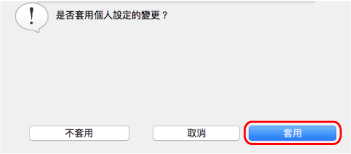重新命名個人設定
本節說明如何重新命名個人設定。
可以重新命名 [標準] 個人設定以外的個人設定。
- 按住鍵盤上的 [control] 鍵時,按一下 Dock 中的 ScanSnap Manager 圖示
 ,並從 ScanSnap Manager 功能表中選擇 [個人設定之管理]。
,並從 ScanSnap Manager 功能表中選擇 [個人設定之管理]。- 出現 [ScanSnap Manager - 個人設定之管理] 視窗。
提示- 若無法在 ScanSnap Manager 功能表中選擇 [個人設定之管理],請在 ScanSnap 設定視窗中清除 [使用快捷功能表] 核取方塊。
- 您也可以在 ScanSnap 設定視窗的 [個人設定] 中選擇 [個人設定之管理],以顯示 [ScanSnap Manager - 個人設定之管理] 視窗。
- 選擇個人設定,然後按一下視窗左下角的 [
 ] 按鈕以選擇 [重新命名]。
] 按鈕以選擇 [重新命名]。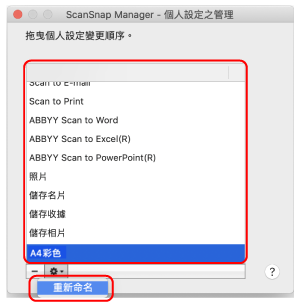
- 在個人設定名稱欄位中輸入的新名稱會變為可用。
- 輸入新名稱。
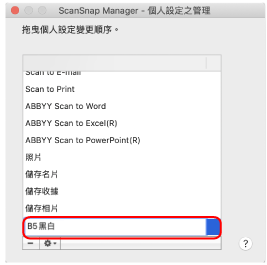
- 重新命名個人設定。
- 按一下視窗左上角的 [
 ] 按鈕,關閉 [ScanSnap Manager - 個人設定之管理] 視窗。
] 按鈕,關閉 [ScanSnap Manager - 個人設定之管理] 視窗。- 出現訊息視窗。
- 按一下 [套用] 按鈕。